Hướng dẫn cách dịch ngôn ngữ trên bảng tính Excel
Google Docs được tích hợp thêm một số tính năng mới
Google Docs được tích hợp thêm một số tính năng mới hỗ trợ người dùng có thể dịch ngôn ngữ ở từng cell trên bảng tính sang một ngôn ngữ khác hoặc phát hiện ngôn ngữ cụ thể được sử dụng trong một bảng tính.
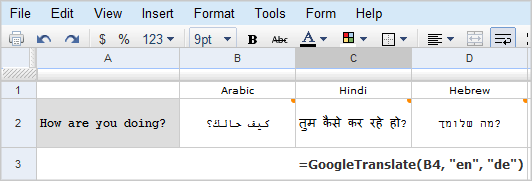
Để dịch ngôn ngữ ở từng cell trên bảng tính sang một ngôn ngữ khác, bạn sử dụng hàm dưới đây:
=GoogleTranslate(“text”, “source language”,”target language”)
Giả sử nếu bạn muốn dịch text trong cell A1 từ tiếng anh (English) sang tiếng Ả Rập (Arabic), bạn sử dụng hàm dưới đây:
=GoogleTranslate(A1, “en”, “ar”)
Trường hợp nếu bạn bỏ ngôn ngữ đích (trong ví dụ trên là “ar”) khỏi hàm, hàm GoogleTranslate sẽ tự động chuyển đổi text thành ngôn ngữ mặc định trên bảng tính của bạn.
Sử dụng GoogleTranslate cùng hàm ImportFeed
Dưới đây là ảnh động miêu tả cách sử dụng hàm Google Translate trong một bảng tính (cùng ImportFeed) để dịch feed từ ngôn ngữ khác sang ngôn ngữ của bạn.
Trong ví dụ này là dịch từ tiếng Anh sang tiếng Pháp:
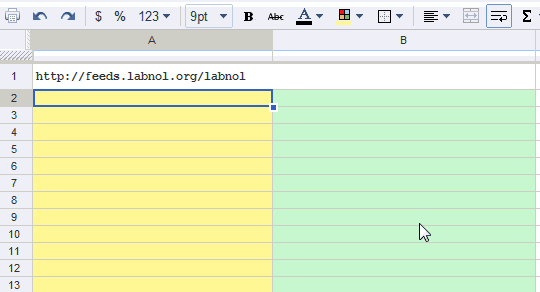
?DienDan.Edu.Vn cám ơn bạn đã quan tâm và rất vui vì bài viết đã đem lại thông tin hữu ích cho bạn. https://diendan.edu.vn/

DienDan.Edu.Vn Cám ơn bạn đã quan tâm và rất vui vì bài viết đã đem lại thông tin hữu ích cho bạn.DienDan.Edu.Vn! là một website với tiêu chí chia sẻ thông tin,... Bạn có thể nhận xét, bổ sung hay yêu cầu hướng dẫn liên quan đến bài viết. Vậy nên đề nghị các bạn cũng không quảng cáo trong comment này ngoại trừ trong chính phần tên của bạn.Cám ơn.






